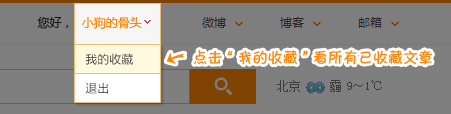iPhone上的辅助功能,可能是你遗忘的宝藏
更新了 iOS 15 之后,我最大的烦恼,不是各类应用闪退的 BUG。
而是当我激战王者峡谷,试图用骚操作秀翻对手时,不慎碰到屏幕边缘,游戏进入后台。再打开时,我已经被对手打倒……
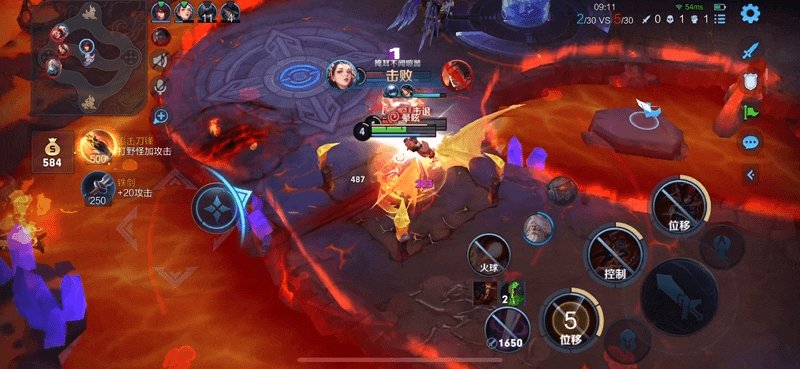
这种委屈,谁懂?
在横屏状态下,iOS 15 的手势区域变得非常宽,且极灵敏。游戏时,点按屏幕底部的技能键,就很容易发生误触。
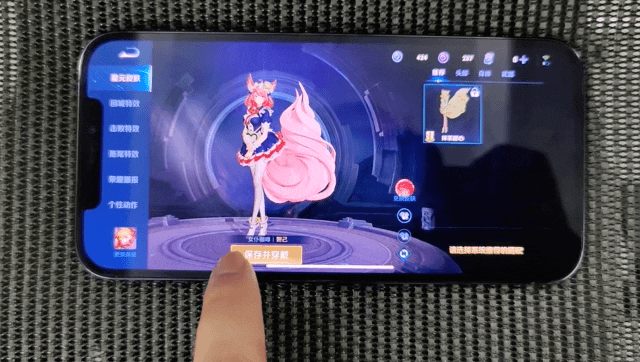
但生闷气并不能解决问题。这时,iOS 自带的辅助功能,跳出来救了我。开启‘引导式访问’后,再也不怕误触了。
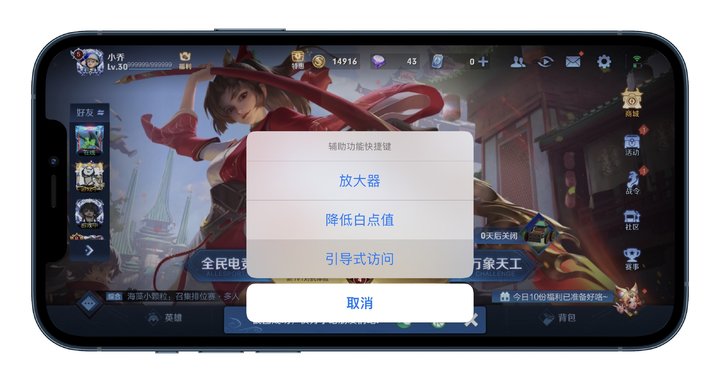
提到 iOS 的辅助功能,多数人会认为它是专门为残障人士开发的。比如‘旁白’,是视障者使用 iPhone 的必备功能,可帮助其听到屏幕内容。
但实际上,许多辅助功能,对于普通人来说也一样好用。
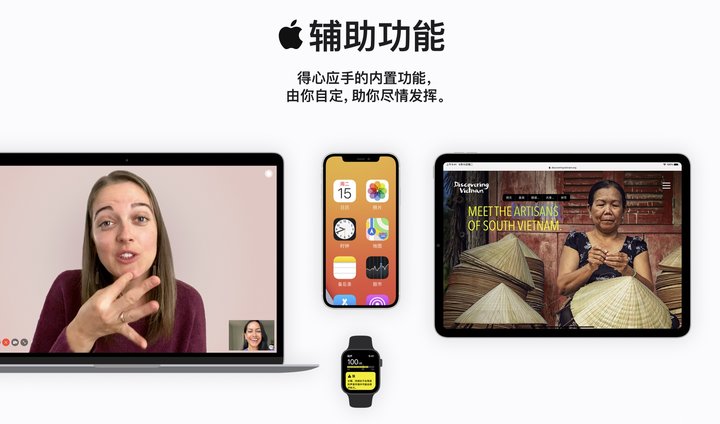
那么 iOS 15 上,哪些辅助功能值得普通人关注呢?我们挑出了 10 个,希望它们可以让你的 iPhone 更趁手。
视觉类
iOS 把辅助功能分为了四大类,分别是视觉、听觉、交互和认知,试图让用户更轻松地使用 iPhone。
我们先来看视觉类的功能。
1。 放大器
iOS 15 把放大器功能独立成 app 了。
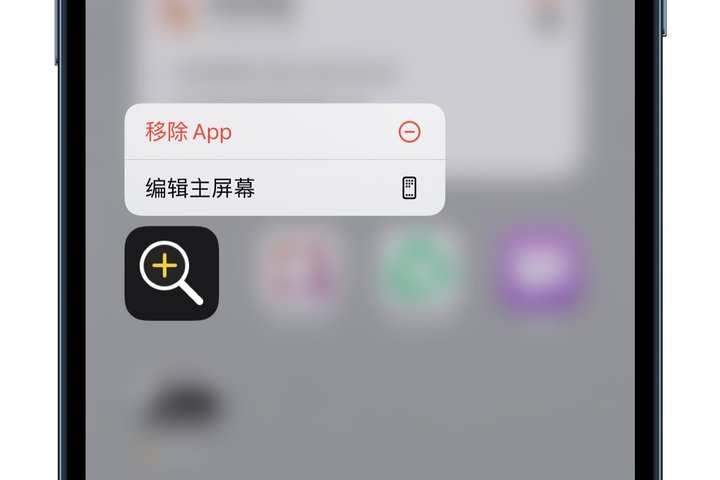
它就相当于一块数码放大镜,把 iPhone 的摄像头对准想要放大的物体,就可以查看放大后的效果。
你可以自定义亮度、对比度,以及各类滤镜。比如我把亮度稍稍拉高一些,对比度开到最高,再选用灰度滤镜,就可以实现类似扫描仪的效果了。
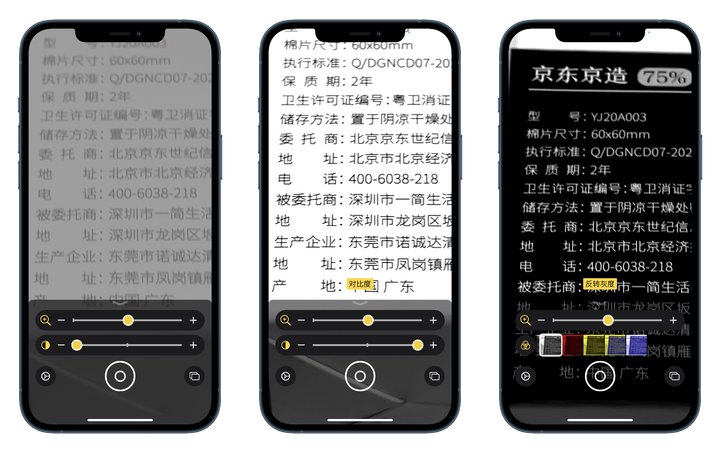
▲ 放大效果可以随意调节
实测下来,放大器要比相机的放大效果好得多,字体更清晰易认。上课、开会时拍张 PPT 做笔记,查看一些‘反人类设计’的菜单或说明书,都很方便。
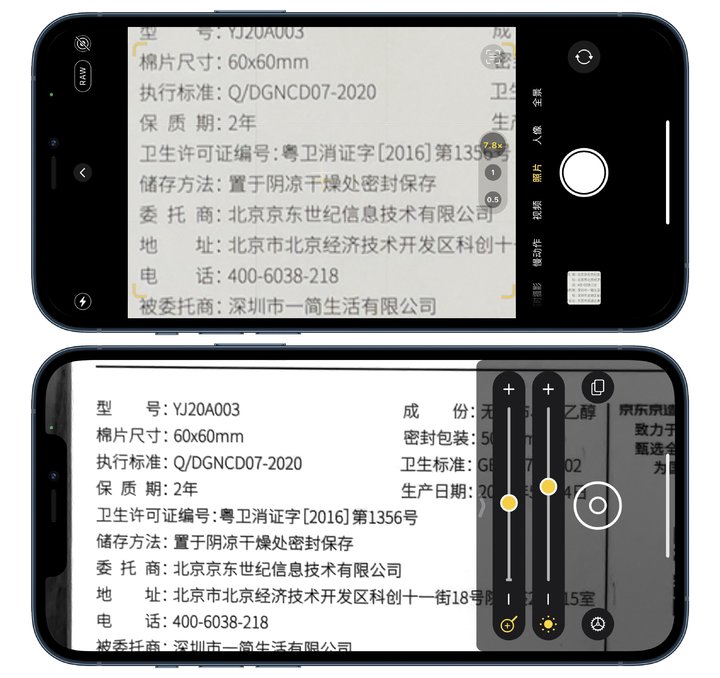
▲ 上为相机放大效果,下为放大器放大效果
2。 缩放
你可以把缩放理解成屏幕版的放大器,开启后可以放大屏幕上的内容,最高可放大 15 倍。
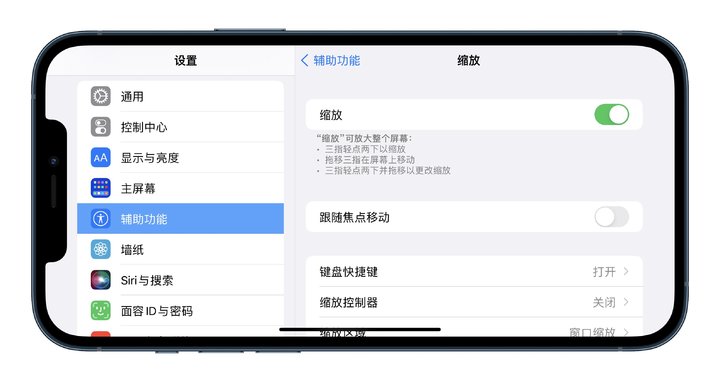
iOS 提供了两种放大方式,一是全屏放大,二是画中画模式。个人更推荐后者,即用一个单独的窗口显示放大区域,屏幕的其余部分则保持原来的大小。
开启后,三指双击屏幕即可唤出,再次双击便可关闭。拖动窗口可变换放大的位置,在工具栏里可调整放大比例、滤镜等。
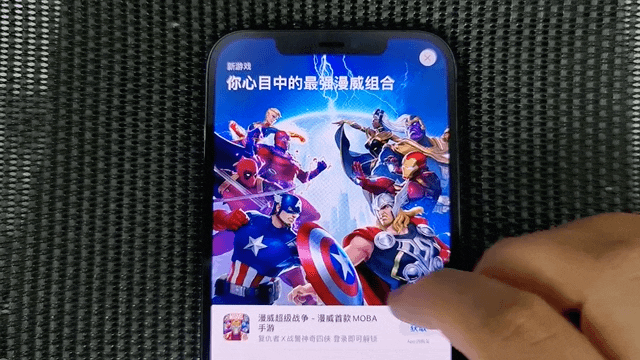
对于一些无法保存、放大图片的平台,可以借助这个工具来查看你感兴趣的内容。
3。 降低白点值
深夜玩手机,即便屏幕亮度已经调到最低,但还是会感觉刺眼。
这时,你可以在辅助功能中,找到‘降低白点值’,打开并滑动降低亮色的强度,直到你感觉舒服为止。
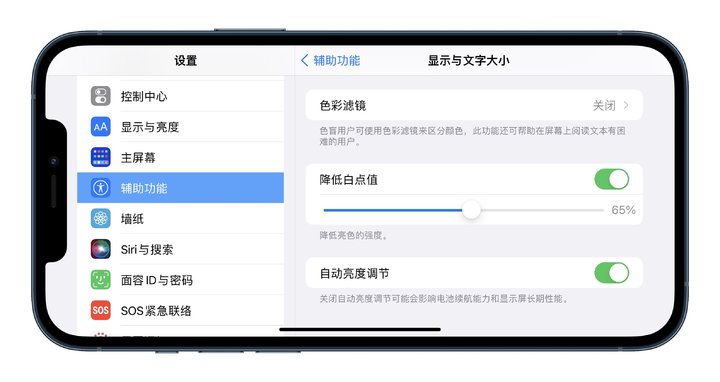
接着,在辅助功能快捷键中,勾选‘降低白点值’,下次连按 3 次电源键,便可打开/关闭这一功能了。
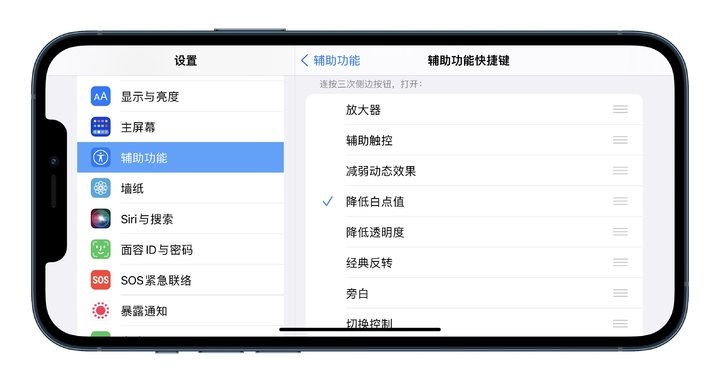
4。 减弱动态效果
打开‘减弱动态效果’,部分屏幕动作的视觉效果将被简化,从而避免动态对眼睛的刺激,减轻眼睛负担。
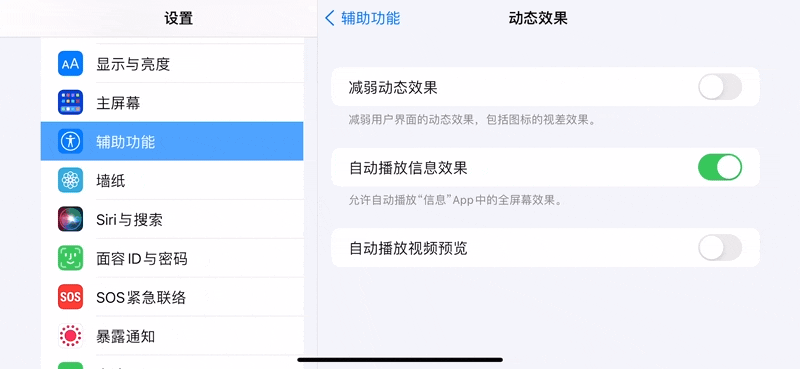
对于老机型来说,开启这一功能,可让手机运行起来更流畅,延长一点续航时间。
5。 朗读内容
朗读内容和旁白功能并不相同。双指从屏幕顶端下滑,可唤出该功能。
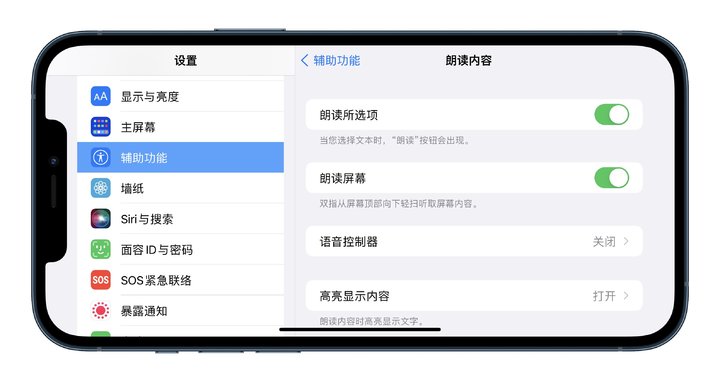
你可以在开车、做饭时,利用此功能,听 iPhone 为你朗读微信公众号、网页上的文章,或者各类通讯工具里的信息文本。
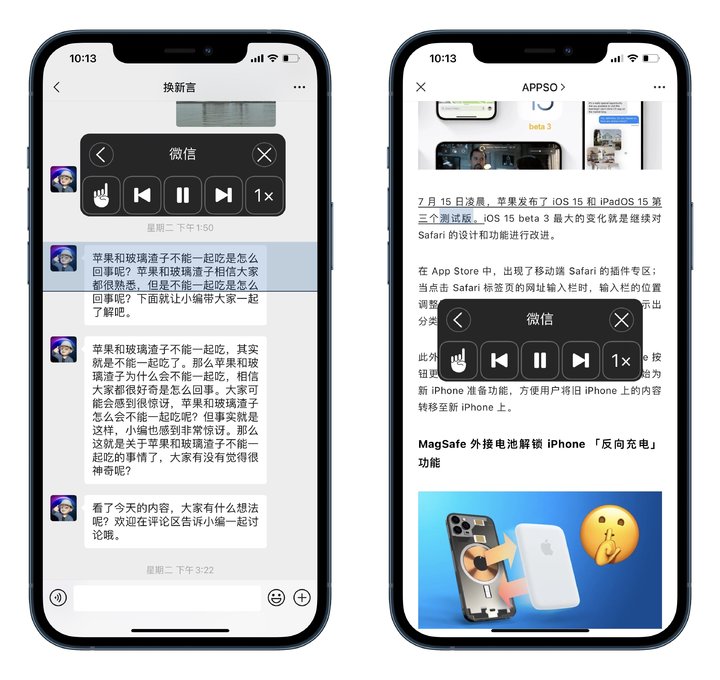
它会自动翻页,无需手动控制。语速、音色都可以调节,是个非常好用的语音助理。
听觉类
1。 背景音
这是 iOS 15 的一项新功能。可循环播放背景声,以盖过恼人的环境噪音。起到放松、平静的效果,让你更加专注。
在声音列表中,可以挑选自己喜欢的背景声。比如白噪音、海洋、雨水和溪流声。音量也可以滑动调节。当你未连接耳机时,将通过手机的扬声器播放。
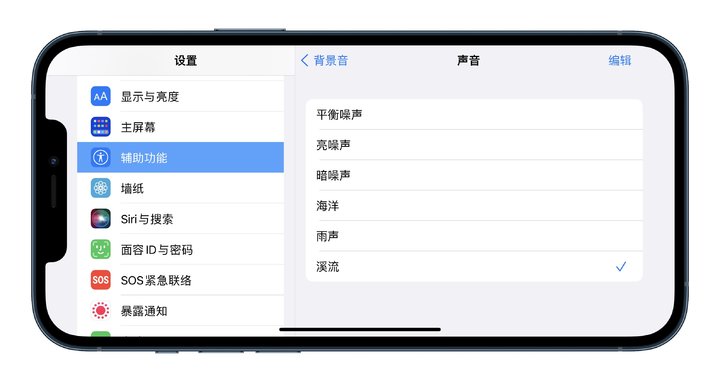
重要的是,你可以选择在播放音乐、视频时,背景音持续播放。这时背景音的音量可以调低一些,避免声音相互干扰。
当你关闭音乐或视频,背景声又会自动恢复到正常的音量,衔接的很丝滑。
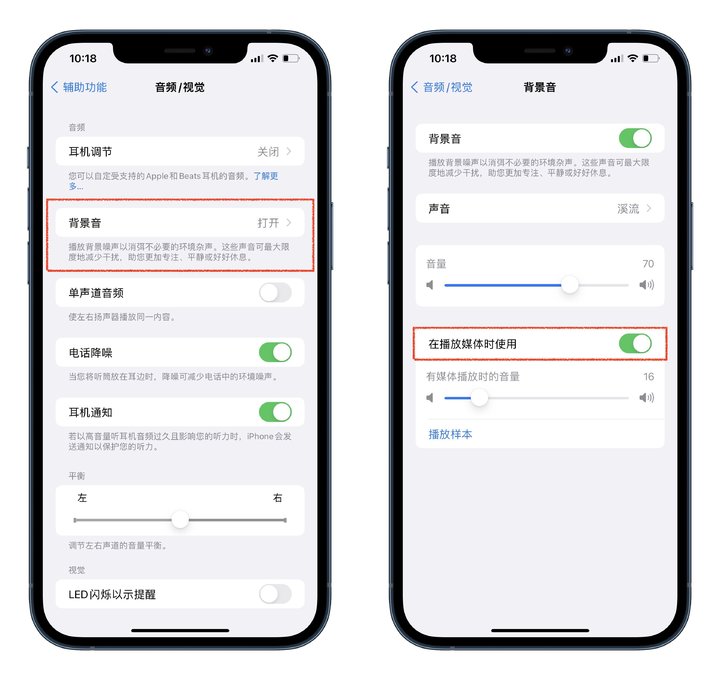
这个功能很适合学习、工作时使用,能让人摒弃外界干扰,迅速沉下心来。甚至睡觉时也可以打开,当做环境声,帮你更快进入睡眠。
2。 声音识别
声音识别功能,可以让 iPhone 辨认某些特定声音,比如警报声、动物声、居家生活中的各种生活等。
当 iPhone 检测到相关声音时,会立即向你发送通知,并以指定的震动及铃声提示。(静音状态下不会有声音)。
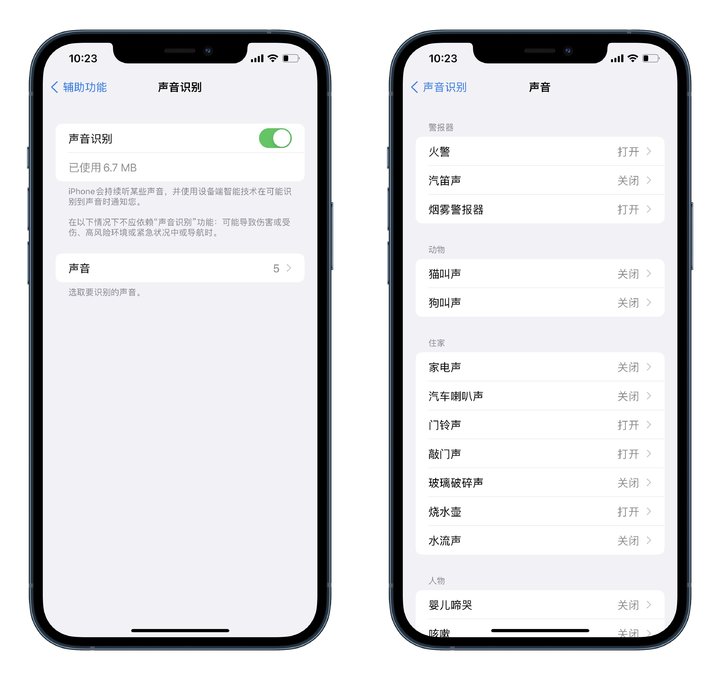
这解决了什么痛点呢?比方你在戴着耳机听音乐,敲门声、水开的声音大概率是听不到的,这时 iPhone 听到了就会提醒你,给生活增添一丝便利。
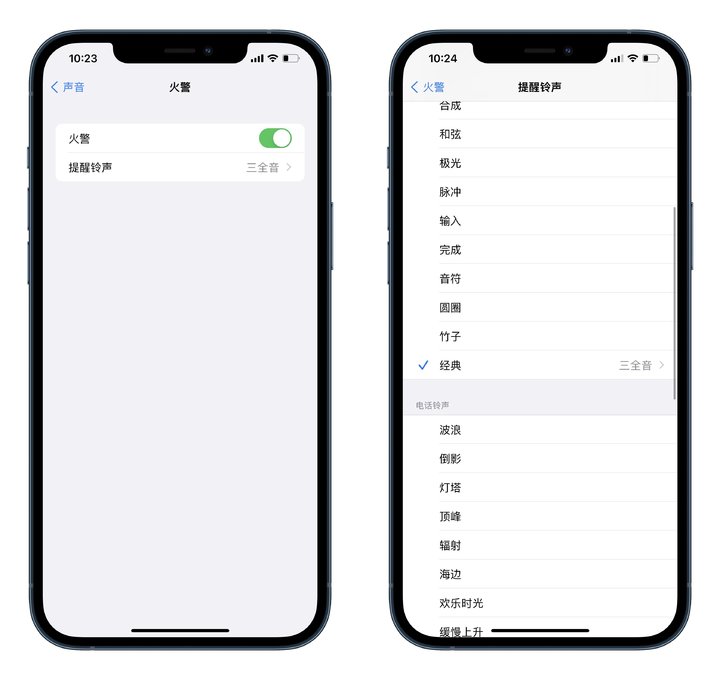
而在一些紧要的情况下,比如警报器响起时,自己在熟睡,那么 iPhone 就会通过铃声或振动把你叫醒。
交互和认知类
1。 轻点背面
在触控功能中,下滑至最末找到‘轻点背面’,即可双击或三击手机背面,运行指定功能了。(该功能目前只有 iPhone X 及更新的机型支持)。
建议选择‘轻点三下’,只点两下的话容易误触。然后就可以在功能列表中,选择想要运行的操作了。
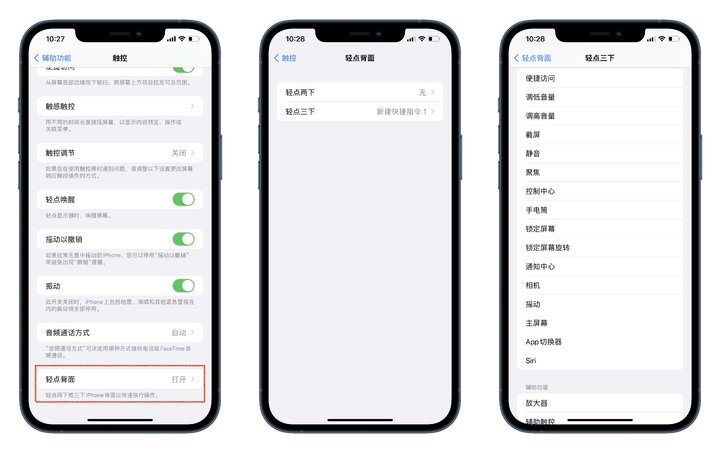
如果你觉得系统建议的操作不实用,你可以将其和快捷指令联系起来,运行快捷指令中的操作。
比如我每天要骑共享单车通勤,我就先在快捷指令里添加微信扫码的 URL 路径(weixin://scanqrcode),然后设置轻点三下唤醒该快捷指令,便可实现三击进入微信扫码界面了。
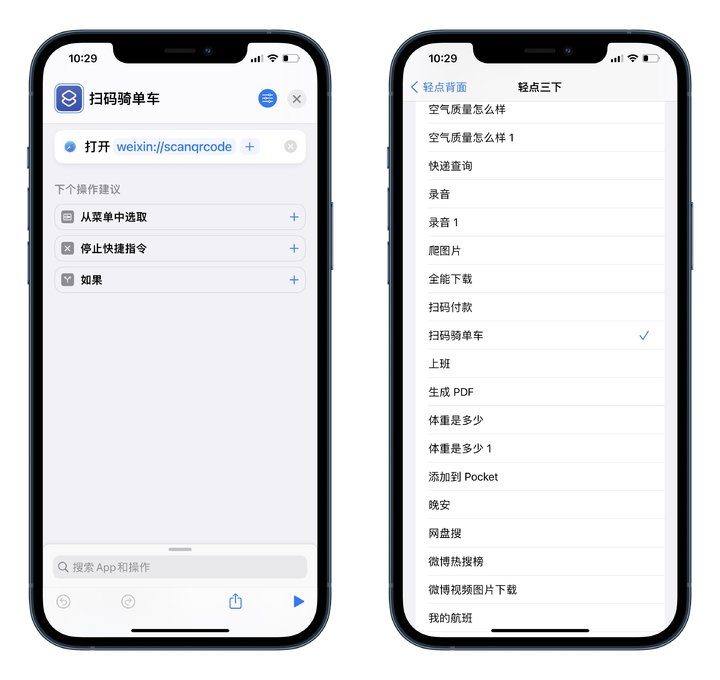
同样的原理,你可以三击打开健康码、查看微博热搜榜、查询快递等等,玩法很多。
2。 引导式访问
这是一个宝藏级的功能。苹果设计它的初心,是想让用户专注于手头上的任务或 app。
开启引导式访问后,设备将限制用户在同一时间内,只能停留在某一个 app 上。像上滑导航条退出、上滑悬停呼出后台等手势将无法使用。
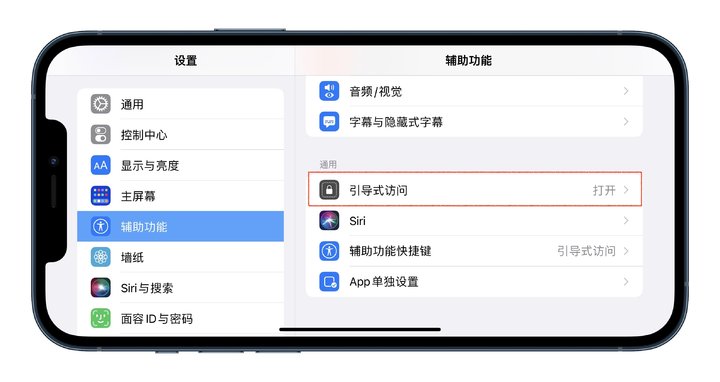
退出时,则需要输入预先设置的密码,否则将一直停留在该app上。
所以上文提到的游戏时误触导航条的情况,引导式访问便能完美解决。另外,开启该功能后,不会显示通知,来电也会自动拒接,但会以小窗口提醒。
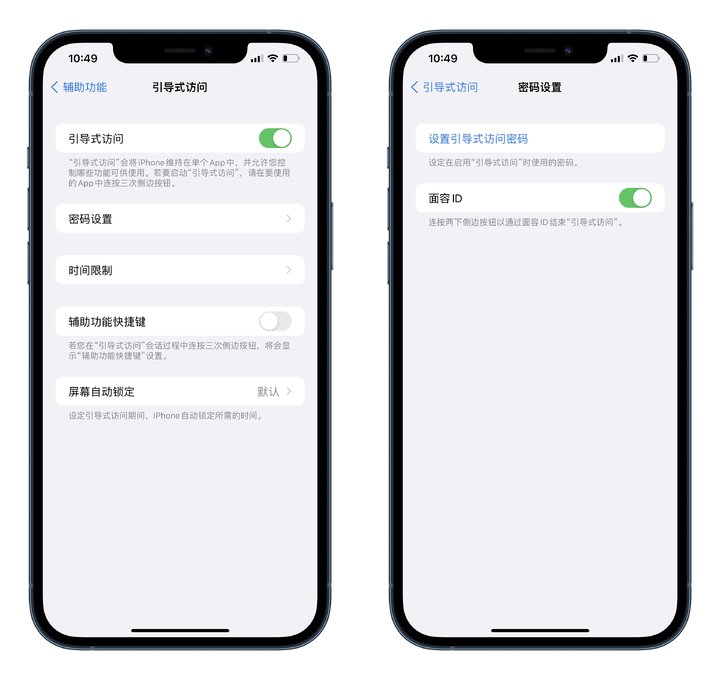
实际上,引导式访问的用途有很多。比如当别人要看你手机时,开启该功能,便不怕隐私泄露了。给孩子看网课时,也不用担心他们会打开游戏 app。
3.Safari 浏览器的阅读器
有些网页端的文章,阅读起来是真的费劲。不仅广告多、按钮多,而且总是引诱你打开 app 阅读全文。
这时,使用 Safari 的阅读器功能,便可自动去除所有广告和按钮。而且不需要下载 app,便能阅读全文,排版也十分美观。
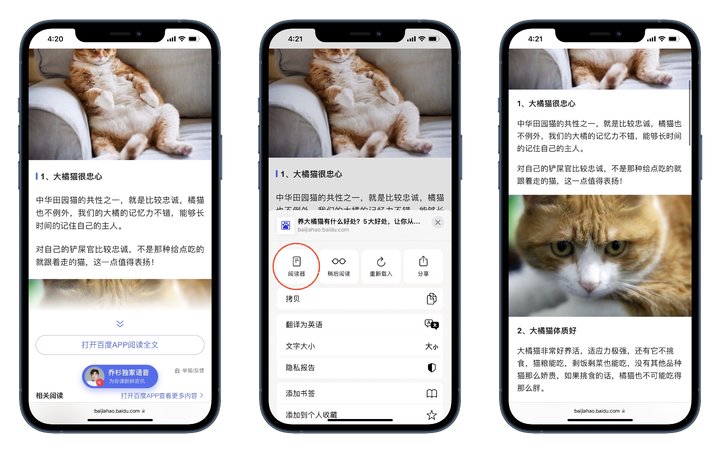
这个功能的开启方式很简单,只需在地址栏的更多选项里,点击‘阅读器’,便可一秒切换,用了就回不去。
别把辅助功能遗忘在角落
2009 年,iOS 3 带来了第一项辅助功能——旁白。

▲图片来自:cult of mac
从那之后,几乎每一代 iOS 版本的更新,都会增加新的辅助功能。如今,iOS 已成为最易用的移动系统之一。
如果你把系统语音调成英文,你会发现辅助功能的英文名称是‘Accessibility’,直译过来是‘可访问性’。
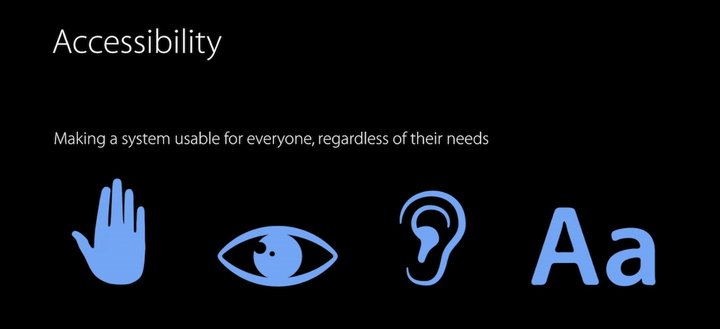
可访问性越高,用户在使用中的障碍就会越少。这也意味着,辅助功能的受众不仅仅是残障群体,所有用户都能从中获益。
现在,打开你的辅助功能,让你的 iPhone 变得独一无二,享受更便利的智能生活吧。
专注苹果新闻报道,每日推送最新苹果资讯。扫描下方二维码关注苹果汇官方微信(或微信中搜:appleinc2012)。